-
win10系统开始菜单没反应解决教程
- 2019-06-25 10:20:00 来源:windows10系统之家 作者:爱win10
win10系统改进了开始菜单,动态磁贴集中至开始菜单,考虑了老用户的使用习惯的同时照顾到触屏新用户。如果win10系统的开始菜单没反该如何解决呢?针对这个问题,我给大家整理了详细解决步骤
相信大家在使用电脑的时候一定遇到过奇怪问题,比如win10系统开始菜单打不开,昨天关机之前还好好的,睡了一觉之后就发现开始菜单没反应。别担心,下面,我就将win10开始菜单没反应的解决教程分享给你们
win10开始菜单没反应的详细解决方法
方法一:结束任务
1、右击任务栏空白处,选择任务管理器
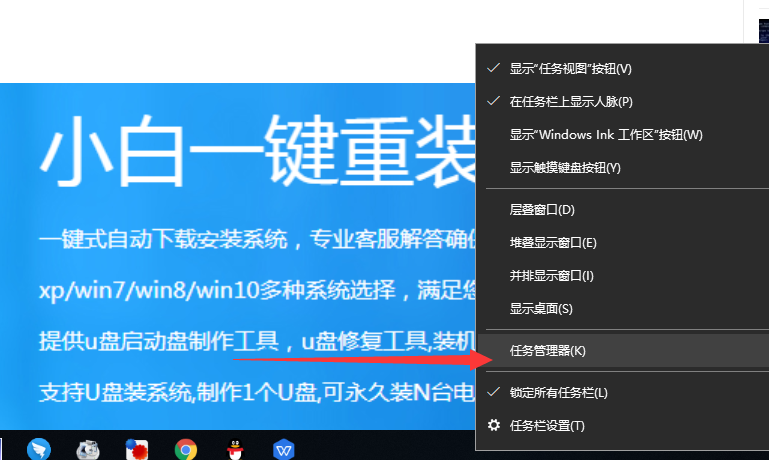
开始菜单没反应电脑图解1
2、找到并右击桌面窗口管理器,选择结束任务
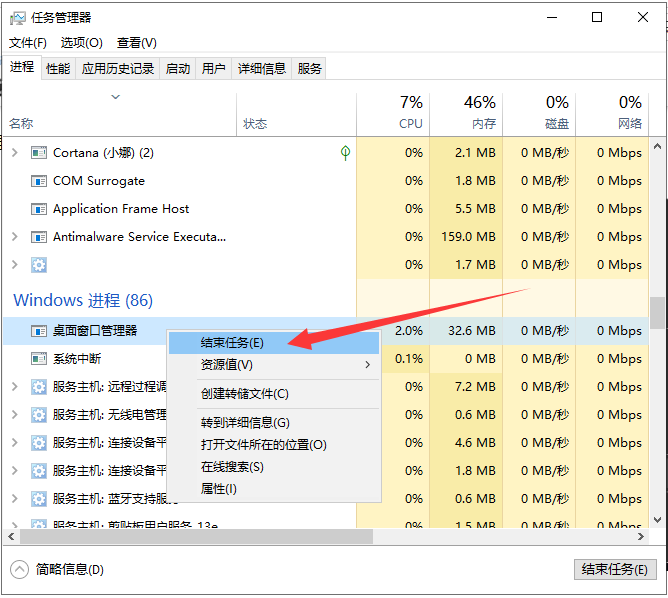
开始菜单没反应电脑图解2
3、出现你希望能结束系统进程询问窗口,勾选放弃位保存的数据并关闭复选框,点击关闭即可
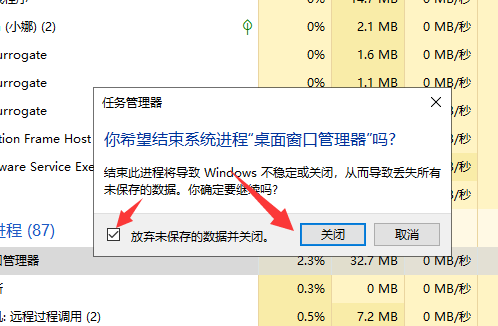
win10系统电脑图解3
方法二:命令修复
1、右击开始菜单,选择Windows powershell
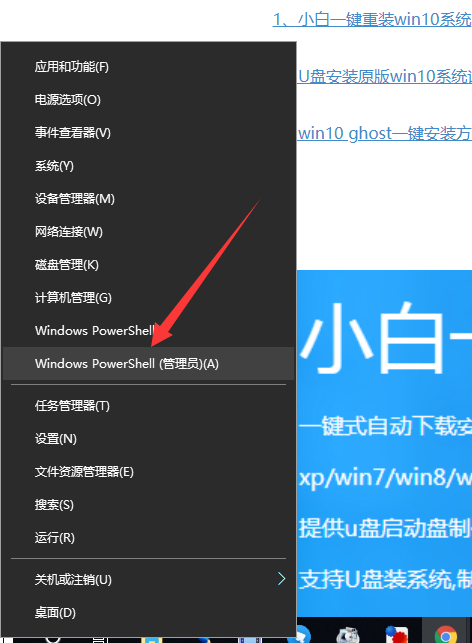
开始菜单没反应电脑图解4
2、打开命令窗口,输入Get-AppxPackage | % { Add-AppxPackage -DisableDevelopmentMode -Register "$($_.InstallLocation)AppxManifest.xml" -verbose }命令,复制粘贴即可,完成后回车自动运行修复

开始菜单没反应电脑图解5
以上就是win10开始菜单没反应的解决教程了,希望能帮助到各位
猜您喜欢
- 小编告诉你win10升级助手官网升级win1..2017-10-30
- win10镜像下载安装教程2020-06-29
- 小编告诉你windows10非常卡的解决方法..2017-07-30
- bios恢复出厂设置,小编告诉你恢复默认..2018-08-13
- Thinkpad电脑win10专业版系统下载与安..2019-09-06
- win10暴风激活工具怎么用2022-05-17
相关推荐
- 暴风激活工具,小编告诉你暴风激活工具.. 2018-03-30
- 小编告诉你win10的360升级助手.. 2017-11-13
- win10输入法设置教程 2022-09-04
- win10家庭版打不开组策略怎么办.. 2020-08-23
- 详细教您最新win10企业版激活码大全.. 2018-12-28
- 使用win10系统时间不准怎么解决.. 2020-08-30





 魔法猪一健重装系统win10
魔法猪一健重装系统win10
 装机吧重装系统win10
装机吧重装系统win10
 系统之家一键重装
系统之家一键重装
 小白重装win10
小白重装win10
 MiniTool数据恢复工具 V6.6.1 免费安装版 (文件恢复工具)
MiniTool数据恢复工具 V6.6.1 免费安装版 (文件恢复工具) 电脑公司 ghost xp_sp3 稳定装机版 2018.04
电脑公司 ghost xp_sp3 稳定装机版 2018.04 电脑公司 ghost xp_sp3 稳定装机版 2017.06
电脑公司 ghost xp_sp3 稳定装机版 2017.06 系统之家ghost win10 x64 专业版201605
系统之家ghost win10 x64 专业版201605 搜狗拼音输入法6.7 去广告版 (搜狗官方输入法)
搜狗拼音输入法6.7 去广告版 (搜狗官方输入法) 驱动人生v5(驱动人生官方下载)
驱动人生v5(驱动人生官方下载) 新萝卜家园gh
新萝卜家园gh 小白系统win1
小白系统win1 至善读书V1.3
至善读书V1.3 雨林木风Ghos
雨林木风Ghos 萝卜家园ghos
萝卜家园ghos Sumatra PDF
Sumatra PDF  雨林木风win1
雨林木风win1 QQ2013beta2(
QQ2013beta2( (类似于360软
(类似于360软 WinX DVD Rip
WinX DVD Rip 火车票购票助
火车票购票助 系统之家win1
系统之家win1 粤公网安备 44130202001061号
粤公网安备 44130202001061号